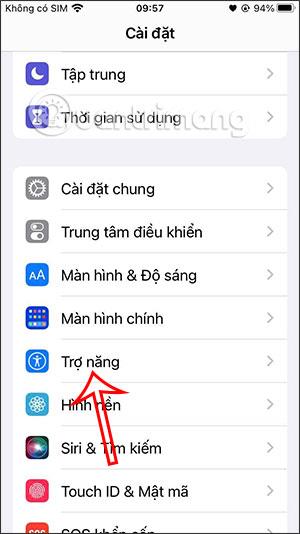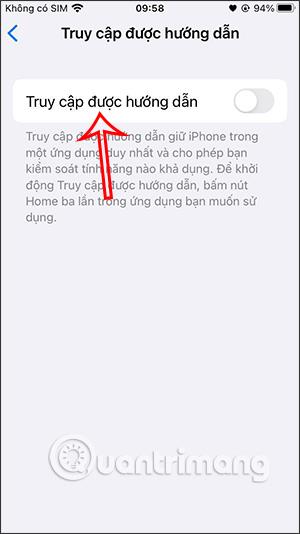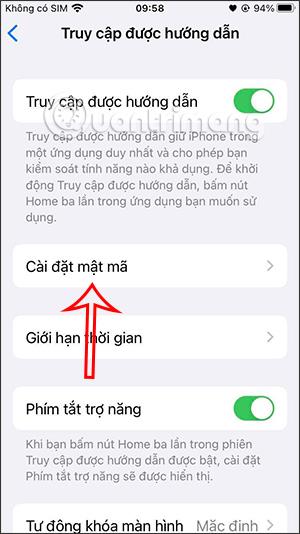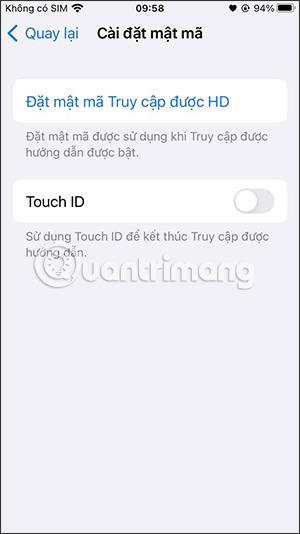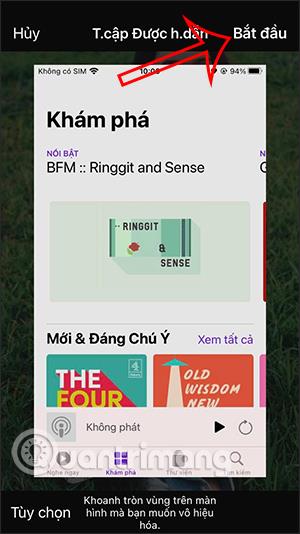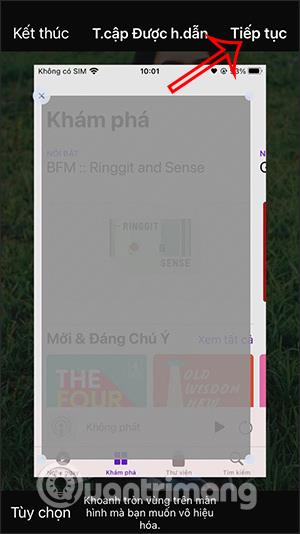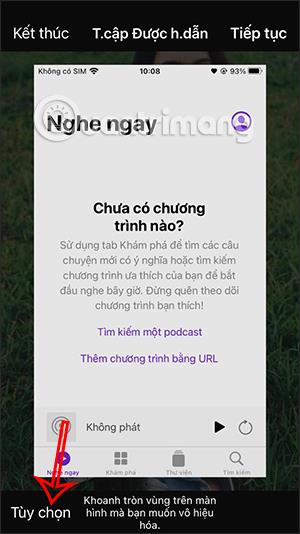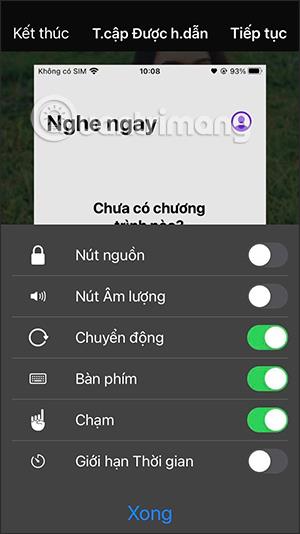Postoji mnogo drugih načina za zaključavanje aplikacija na iPhoneu , kao što je korištenje aplikacija za podršku ili ograničavanje vremena korištenja iPhone aplikacija ili značajka vođenog pristupa za postavljanje lozinke za zaključavanje iPhonea. Tada ćete biti lokalizirani na aplikaciji koju želite zaključati, a zatim ćete postaviti lozinku ili Face ID na svoj iPhone. Članak u nastavku uputit će vas kako postaviti lozinku za zaključavanje aplikacije za iPhone.
Upute za postavljanje lozinke za zaključavanje iPhone aplikacije
Korak 1:
Pristupite postavkama na iPhoneu, a zatim kliknite na Pristupačnost . Prebacujući se na novo sučelje, korisnici se pomiču prema dolje do dna zaslona i kliknu na Vođeni pristup .


Korak 2:
Zatim ćemo omogućiti korištenje značajke vođenog pristupa . Zatim kliknite na Postavke lozinke .
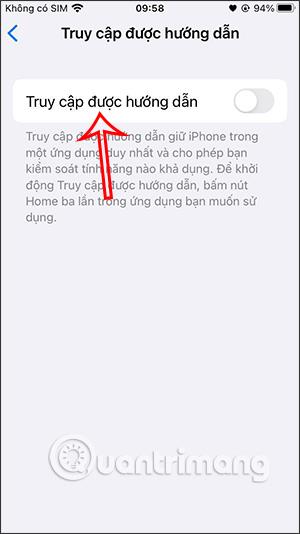
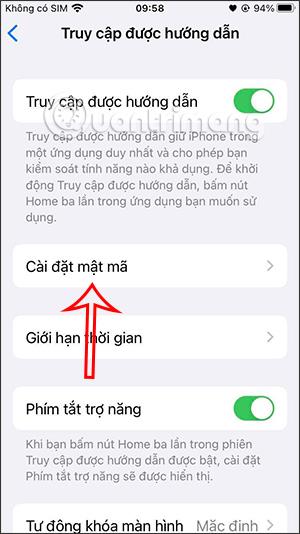
Korak 3:
Ovdje ćemo moći odabrati način zaključavanja aplikacije putem lozinke ili putem Touch ID-a, Face ID-a ako to uređaj podržava. Dakle, omogućili ste značajku vođenog pristupa.
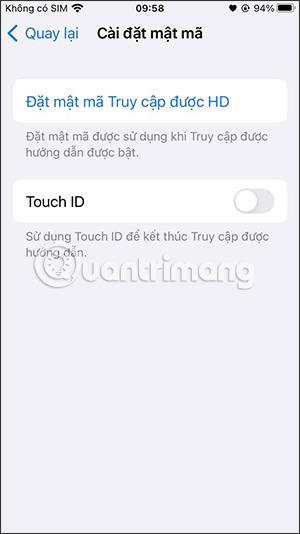
Korak 4:
Vraćajući se na sučelje pristupačnosti, trebate postaviti odjeljak Tipke pristupačnosti na ovu značajku tako da pritisnete 3 puta kako biste aktivirali korištenje kao što je prikazano u nastavku.
Korak 5:
Sada otvorimo aplikaciju koju želimo zaključati i zatim pritisnemo tipku Home 3 puta za iPhone 8 i niže i bočnu tipku 3 puta za iPhone X i novije .
Odmah prikažite sučelje zaključavanja sučelja aplikacije kao ispod, pritisnite Start .
Zatim odaberete područje na sučelju aplikacije da biste nastavili s zaključavanjem i zatim kliknete Nastavi za dovršetak operacije .
Dakle, sadržaj prikazan u području aplikacije koji zaokružite više se neće moći kliknuti za izvođenje operacija.
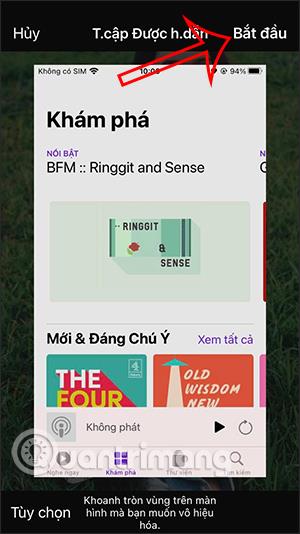
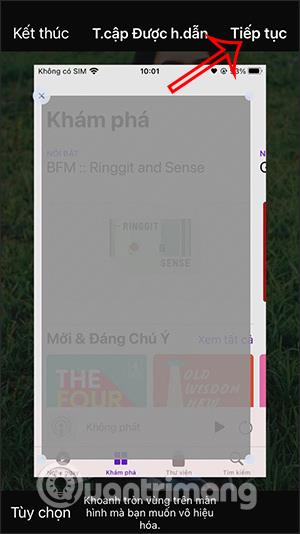
Korak 6:
Za prestanak zaključavanja aplikacije ponovno 3 puta pritisnemo tipku Home , zatim otvorimo sučelje za zaključavanje i pritisnemo Finish . Od vas će se sada tražiti da unesete lozinku ili sigurnosnu metodu koju ste postavili za otkazivanje ovog načina zaključavanja. Ako želite izbrisati zaokruženo područje, kliknite na X u tom području.
Korak 7:
Tijekom procesa zaključavanja aplikacije možete prilagoditi koje značajke želite koristiti ili ne.
Na sučelju za zaključavanje aplikacije kliknite Opcije . Sada ćete vidjeti opcije za korištenje ili ne za vrijeme zaključavanja aplikacije.
- Gumb za uključivanje: da biste onemogućili gumb za uključivanje na uređaju, isključite ovu opciju.
- Gumb za glasnoću: kako biste onemogućili podešavanje glasnoće na uređaju, isključite ovu opciju.
- Kretanje: da biste ograničili reakciju uređaja na pokrete, isključite ovu opciju.
- Tipkovnica: onemogućite pojavljivanje tipkovnice, isključite ovu opciju.
- Dodir: ako želite da vaš uređaj ne reagira na dodire zaslona, isključite ovu opciju.
- Vremensko ograničenje: da biste odabrali vremensko ograničenje za sesiju vođenog pristupa, omogućite ovu opciju.
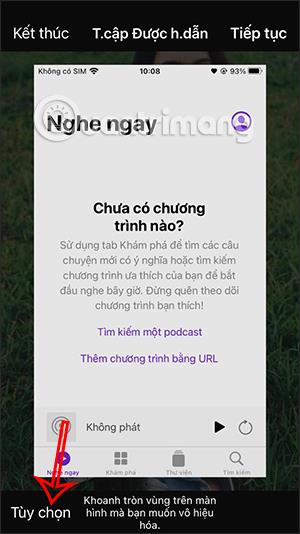
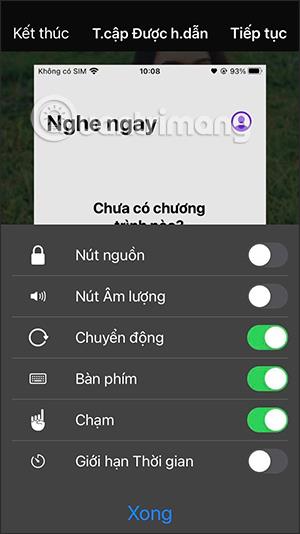
Video zaključavanja iPhone aplikacija lozinkom